
Photoshop でブラシ サイズを調整するのに問題がありますか?心配しないで! PHP エディター Zimo がいくつかのヒントを提供します。この記事では、ショートカットキー、ツールバー、パネルの使用など、Photoshopでブラシサイズを調整するさまざまな方法を詳しくわかりやすく紹介します。このガイドでは、デザインの初心者でも、経験豊富なイラストレーターでも、ブラシ サイズを簡単に調整して素晴らしいアートワークを作成するための明確でわかりやすい手順を説明します。
まず、Photoshop でブラシ ツールを選択した後、選択バーのブラシ サイズ アイコンをクリックします。
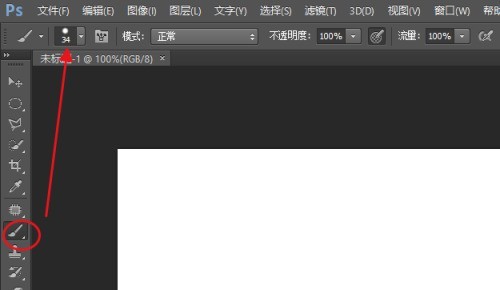
次に、[サイズ]スライダーを右に移動するとブラシが大きくなり、逆にブラシが小さくなります。
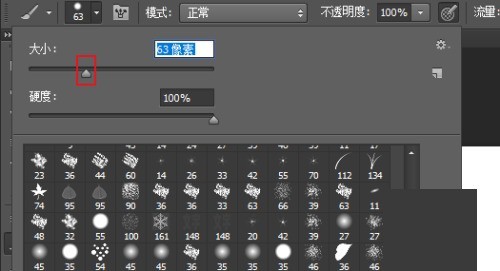
方法 2: ブラシ パネルで調整する
ブラシ パネル アイコンをクリックして、ブラシ設定パネルを開きます。ブラシ先端の形状を選択し、[サイズ]スライダーをドラッグしてブラシのサイズを調整します。
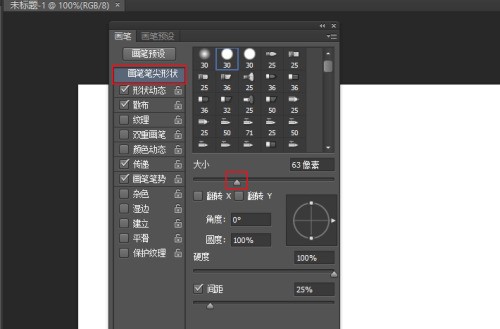
方法 3: マウスのショートカット キーを使用してブラシ サイズを調整します
ブラシを選択した後、キーボードの角括弧をクリックし、1 回クリックして拡大または縮小します。右をクリックすると拡大し、左をクリックすると縮小します。
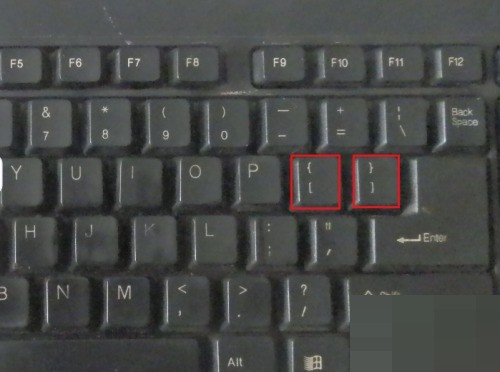
以上がPhotoshop でブラシ サイズを調整する方法_Photoshop でブラシ サイズを調整する方法の詳細内容です。詳細については、PHP 中国語 Web サイトの他の関連記事を参照してください。